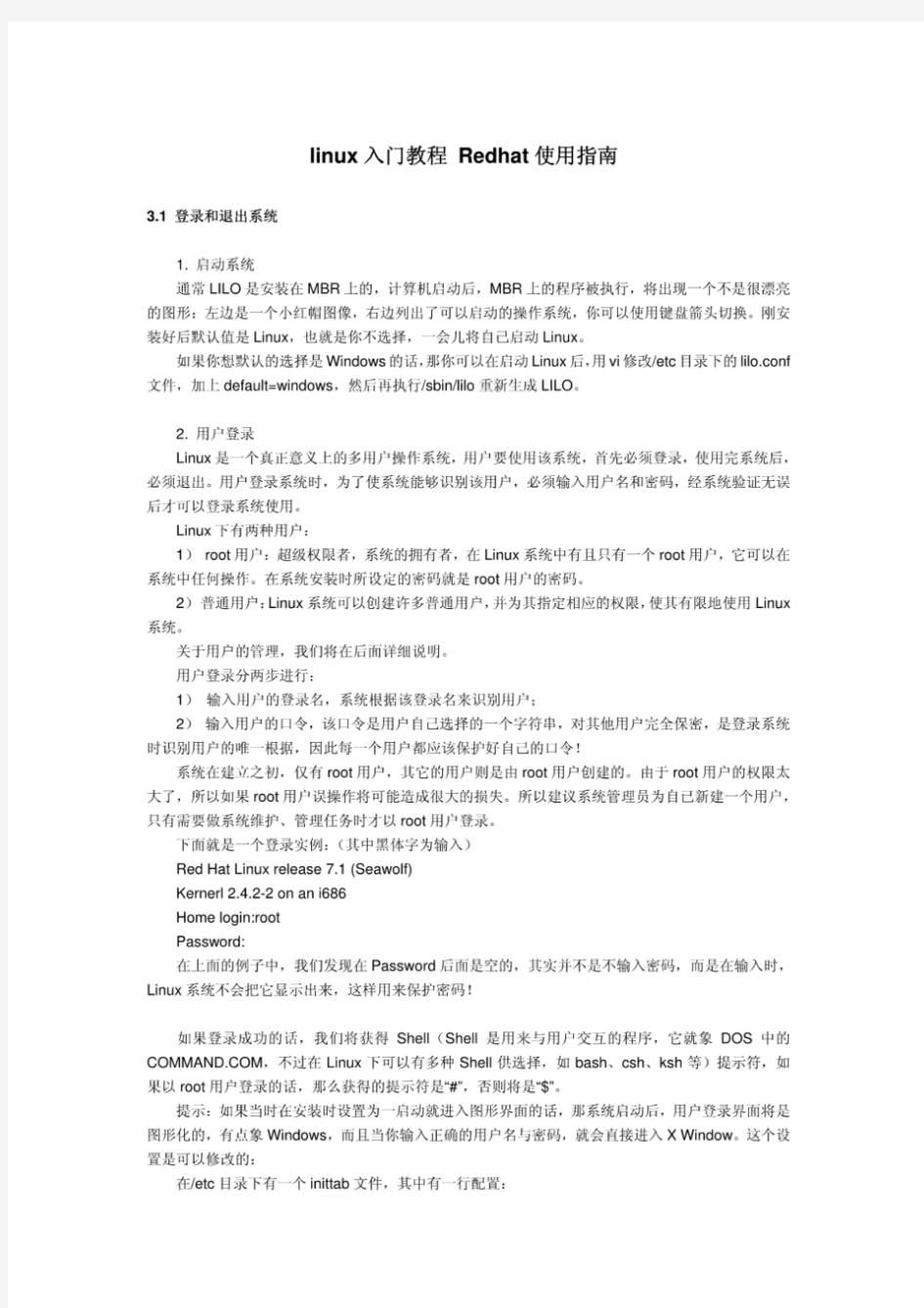
Linux操作系统基础教程 清华大学信息学院计算机系 目录 前言 (2) 第一讲 Linux基础 (2) 一.什么是Linux? (2) 二.安装Linux的好处? (3) 三.如何得到Linux? (3) 四.如何得到Linux的最新消息? (3) 五.Linux操作系统上有什么应用? (4) 六.在那里可以找到讨论区? (5) 七.安装过程 (5) 第二讲 Linux基础进阶 (5) 一.Linux的文件系统结构 (6) 二. 文件类型 (7) 三.Linux基本操作命令 (8) 四.基本的系统管理命令 (14) 五.关於 Process 处理的指令 (16) 六. 关於字串处理的指令 (17) 七. 网路上查询状况的指令 (17) 八. 网路指令 (18) 九. 关於通讯用的指令 (21) 十. 编译器( Compiler ) (22) 十一. 有关列印的指令 (22) 第三讲 Linux下的网络服务,配置问题和常用工具 (24) 一.Linux下的网络服务 (24) 二.几种重要的配置文件 (26) 三.Linux下常用的工具软件 (28) 尾语 (31)
前言 Linux是在1991年发展起来的与UNIX兼容的操作系统,可以免费使用,它的源代码可以自由传播且可任人修改、充实、发展,开发者的初衷是要共同创造一个完美、理想并可以免费使用的操作系统。 我们并不能使同学们通过这次系列讲座成为一个UNIX类操作系统的高手,这次系列讲座的目的就是在同学们中间普及Linux基础知识,为今后我们更加接近的了解Linux做一个好的开端。 第一讲 Linux基础 在这一讲中,我们主要是了解一下Linux的概况,以及对Linux有一个初步的感性认识。 一.什么是Linux? Linux是一个以Intel系列CPU(CYRIX,AMD的CPU也可以)为硬件平台,完全免费的UNIX兼容系统,完全适用于个人的PC。它本身就是一个完整的32位的多用户多任务操作系统,因此不需要先安装DOS或其他的操作系统(MS Windows, OS2, MINIX..)就可以进行直接的安装。Linux的最早起源是在1991年10月5日由一位芬兰的大学生Linux Torvalds (Torvalds@kruuna.helsinki.fi)写了Linux核心程序的0.02版开始的,但其后的发展却几乎都是由互联网上的Linux社团(Linux Community)互通交流而完成的。Linux不属于任何一家公司或个人,任何人都可以免费取得甚至修改它的源代码(source code)。Linux上的大部分软件都是由GNU倡导发展起来的,所以软件通常都会在附着GNU Public License(GPL)的情况下被自由传播。GPL是一种可以使你免费获得自由软件的许可证,因此Linux使用者的使用活动基本不受限制(只要你不将它用于商业目的),而不必像使用微软产品是那样,
带你走进红帽企业级Linux 6体验之旅(安装篇) 【51CTO独家特稿】红帽在11月10日发布了其企业级Linux,RHEL 6的正式版(51CTO编辑注:红帽官方已经不用RHEL这个简称了,其全称叫做Red Hat Enterprise Linux)。新版带来了将近1800个新特性,对于这些新特性我们第一时间找到了著名Linux专家——曹江华先生,为我们进行了红帽RHEL 6的亮点体验。 作者简介:曹江华,1999年开始从事构建网络、管理维护、数据库管理工作。1999年后开始接触LINUX,将工作中的经验总结后已出版《Linux服务器安全策略详解》,《Linux服务器安全策略详解》(第二版),《Red Hat Enterprise Linux 5.0服务器构建与故障排除》,《Linux系统最佳实践工具:命令行技术》四本堪称Linux系统管理员日常工具书的热销图书,目前关注开放系统和网络安全。 下面介绍一下十天左右的使用感受,供广大网友参考。 发行介质 红帽企业级Linux 6相比上个版本红帽企业版5一样同时提供32位和64位版本,不过红帽企业级Linux 6多了最小引导介质(rhel-server-6.0-i386-boot.iso和rhel-server-6.0-x86_64-boot.iso )两个文件,使用这两个小文件可以实现本地硬盘、NFS、网络安装等选择如图1 。 图1 可以实现本地硬盘、NFS、网络安装 当然这不是什么新技术debian等发行版早就有了,不过多一种选择总是好的,用户可以直接使用互联网安装可以避免下载刻录光盘的麻烦如图2。
图2 URL 设置界面 从安装开始 开始安装界面如图3 。相比上个版本红帽企业版5风格有些改变。 图3 安装界面 安装界面包括四个选择: ◆安装或者升级现有系统 这个选项是默认的。选择这个选项在您的计算机系统中使用图形安装程序安装红帽企业版Linux。 ◆使用基本视频驱动程序安装系统 这个选项允许您在安装程序无法为您的显卡载入正确驱动程序时使用图形模式安装红帽企业版Linux。如果您在使用「安装或者升级现有系统」时屏幕出现扭曲或者成空白屏幕,重启您的计算机并尝试使用这个选项。
BASH 的基本语法 最简单的例子——Hello World! 关于输入、输出和错误输出 BASH 中对变量的规定(与C 语言的异同) BASH 中的基本流程控制语法 函数的使用 2.1 最简单的例子——Hello World! 几乎所有的讲解编程的书给读者的第一个例子都是Hello World 程序,那么我们今天也就从这个例子出发,来逐步了解BASH。 用vi 编辑器编辑一个hello 文件如下: #!/bin/bash # This is a very simple example echo Hello World 这样最简单的一个BASH 程序就编写完了。这里有几个问题需要说明一下: 一,第一行的#! 是什么意思 二,第一行的/bin/bash 又是什么意思 三,第二行是注释吗 四,echo 语句 五,如何执行该程序 #! 是说明hello 这个文件的类型的,有点类似于Windows 系统下用不同文件后缀来表示不同文件类型的意思(但不相同)。Linux 系统根据"#!" 及该字串后面的信息确定该文件的类型,关于这一问题同学们回去以后可以通过"man magic"命令及/usr/share/magic 文件来了解这方面的更多内容。在BASH 中第一行的"#!" 及后面的"/bin/bash" 就表明该文件是一个BASH 程序,需要由/bin 目录下的bash 程序来解释执行。BASH 这个程序一般是存放在/bin 目录下,如果你的Linux 系统比较特别,bash 也有可能被存放在/sbin 、/usr/local/bin 、/usr/bin 、/usr/sbin 或/usr/local/sbin 这样的目录下;如果还找不到,你可以用"locate bash" "find / -name bash 2> /dev/null" 或"whereis bash" 这三个命令找出bash 所在的位置;如果仍然找不到,那你可能需要自己动手安装一个BASH 软件包了。 第二行的"# This is a ..." 就是BASH 程序的注释,在BASH 程序中从“#”号(注意:后面紧接着是“!”号的除外)开始到行尾的多有部分均被看作是程序的注释。的三行的echo 语句的功能是把echo 后面的字符串输出到标准输出中去。由于echo 后跟的是"Hello World" 这个字符串,因此"Hello World"这个字串就被显示在控制台终端的屏幕上了。需要注意的是BASH 中的绝大多数语句结尾处都没有分号。 如何执行该程序呢?有两种方法:一种是显式制定BASH 去执行:
在VMware虚拟机中安装redhat linux操作系统图解(上) 2009-02-17 19:36 最初在学linux时,在虚拟机上安装linux的确花了不少时间,遇到了不少问题,随着linux学习的深入,我也曾在虚拟机上安装了Ubuntu,还尝试了在电脑上直接安装redhat.现在总结了一下自己遇到的一些问题,以及我逛百度知道时网友遇到的问题,以RedHat Linux 5企业版在VMware虚拟机上的安装做一个详细一点的图解教程,希望可以给刚接触linux的朋友一点帮助 (由于图片太多,我将该教程分为上,下来两部分进行讲解)。 一.准备安装所需要的软件: 1.VMware虚拟机的下载和安装在我的博客中已经提到,这里就不再详细阐述。 2.先推荐一个redhat的下载地址,RedHat Linux 5企业版: https://www.doczj.com/doc/bb14403720.html,/content,这个比较全面,但是也比较大(2.68G),如果自己有合适的linux安装版本,可以不使用这个。 二.在VMware虚拟机为RedHat Linux创建新的虚拟机: 1.打开虚拟机,选择新建虚拟机
2.下一步: 3.选择自定义(这里选择典型可能会在安装过程中出现一个硬件找不到的错误,所以推荐选择自定义),然后点下一步: 4.下一步:
5.操作系统选择linux,版本不用修改: 6.命名,并选择虚拟操作系统的存放位置(位置所在硬盘空间最好大于5G):
7.下一步: 8.给虚拟机分配内存(这个自己看情况,我的电脑内存是512,给虚拟机分配了256)
9.选择虚拟机网络类型(推荐使用桥接网络) 10.下一步
献给初学者:谈谈如何学习Linux操作系统 一、选择适合自己的linux发行版 谈到linux的发行版本,太多了,可能谁也不能给出一个准确的数字,但是 有一点是可以肯定的,linux正在变得越来越流行,面对这么多的Linux发行版,打算从其他系统转到linux系统来的初学者可能会感到困惑,即便是忠实的 Linux用户也没有时间和精力去挨个尝试,因此初学者在学习linux的之前,需 要有一个明确的方向,选择一个适合自己的系统开始学习linux至关重要!下面 我们就分类介绍。 1.1初学者入门首选-redhat系列 在学习redhat系列linux之前,首先要了解以下redhatlinux各个发行版本之 间的关系。 1.RedHatLinux RedHatLinux是redhat最早发行的个人版本的linux,其1.0版本于1994年11月3日发行。虽然其历史不及其它linux发行版本悠久,但比起很多的Linux 发行套件,RedHat的历史悠久得多。自从RedHat9.0版本发布后,RedHat公司就不再开发桌面版的Linux发行套件,RedHatLinux停止了开发,而将全部 力量集中在服务器版的开发上,也就是RedHatEnterpriseLinux版。2004年4 月30日,RedHat公司正式停止对RedHat9.0版本的支持,标志著RedHatLinux的正式完结。原本的桌面版RedHatLinux发行套件则与来自开源 社区的Fedora进行合并,成为FedoraCore发行版本。 目前RedHat分为两个系列:由RedHat公司提供收费技术支持和更新的RedHatEnterpriseLinux,以及由社区开发的免费的FedoraCore。 2.FedoraCore FedoraCore(缩写为FC)被红帽公司定位为新技术的实验场地,许多新的技 术都会在FC中检验,如果稳定的话红帽公司则会考虑加入RedHatEnterpriseLinux中。 FedoraCore1发布于2003年年末,而FC的定位便是桌面用户。FC提供了 最新的软件包,同时,它的版本更新周期也非常短,仅6个月。由于版本更新 频繁,性能和稳定性得不到保证,因此,一般在服务器上不推荐采用FedoraCore。 其实可以这么认为,Fedora就是RedHat发行RedHat企业版linux的一个 实验版本,以用户做测试,为RedHat企业版发布奠定基础。 3.RedHatEnterpriseLinux RedHatEnterpriseLinux(缩写为RHEL,RedHat的企业版)。RedHat现在主要做服务器版的linux开发,在版本上注重了性能和稳定性以及对硬件的支持。由于企业版操作系统的开发周期较长,注重性能、稳定性和服务端软件支持, 因此版本更新相对较缓慢。
The binary system
Linux_vi 1 简介 (4) 2 使用帮助 (4) 3 模式和命令 (4) 3.1 输入模式和命令模式 (4) 3.2 vi和ex命令 (5) 4 启动与编辑vi-vim (5) 4.1编辑一个文件 (5) 4.2编辑多个文件 (5) 5 系统意外时数据的恢复 (5) 6 搜索 (6) 6.1搜索常用命令 (6) 6.2查找字符串便捷方式 (6) 6.3 查找整个字符串 (6) 7 移动和跳转 (6) 7.1获取光标当前位置 (6) 7.2 缓冲区移动 (7) 7.3 光标移动 (7) 7.4 行号跳转 (8) 7.5 跳转到前一位置 (9) 7.6 使用名称标示任意行,进行跳转 (9) 8 插入 (9) 9 写入与退出 (10) 9.1 写入文件 (10) 9.2 退出文件、停止vi (10) 10 文本改动 (10) 10.1替换之vi命令 (10) 10.2替换之ex命令_常用方法 (10) 11 删除 (11) 11.1 删除命令 (11)
11.2 常用的删除组合命令 (12) 11.3 撤销或重复改变 (12) 11.4 恢复删除 (12) 11.5 复制上一次删除 (12) 12 复制 (13) 12.1 接出(复制单词、句子、段落) (13) 12.2 复制与移动行 (13) 13 使用缩写 (14) 14 shell命令 (14) 14.1 执行shell命令 (14) 14.2 使用shell命令处理数据 (14) 15 显示与设置选项 (14) 15.1 显示选项 (14) 15.2 设置选项 (15) 15.3常用设置命令 (15) 16 初始化文件与配置文件 (15) 16.1初始化文件 (15) 16.2配置文件 (15) 17 vi术语 (15) 18 在线资料 (16)
RedHat Linux9 安装图文教程(完整版) RedhatLinux是目前世界上使用最多的Linux操作系统。因为它具备最好的图形界面,无论是安装、配置还是使用都十分方便,而且运行稳定,因此不论是新手还是老玩家都对它有很高的评价。现在,RedHat Linux又出了9.0新版本,在原有的基础上又有了很大的进步。它完善了图形界面,增强了硬件的兼容性,安装起来更加得心应手,尤其增强了多媒体方面的能力——新版本的XFree 4.0.1使你能够在Linux下播放多媒体文件。它还采用了OpenSSL 128位加密技术,使你的网络通信更加安全;最新的内核;提供了USB接口的鼠标和键盘的支持;提供了更加容易配置和管理的图形桌面以及图形界面的内核调整和防火墙配置工具。总之,不论你是一个新手还是一个Linux的老玩家,不论你是个人使用还是企业用服务器,RedHat Linux 9.0都是你最好的选择。 红帽Red Hat Linux 9光盘启动安装过程图解 一,准备工作 1,购买或下载RedHat9的安装光盘(3张盘)或镜像文件 2,在硬盘中至少留2个分区给安装系统用,挂载点所用分区推荐4G以上,交换分区不用太大在250M左右比较适合,文件系统格式不论,反正安装过程会重新格式化。 3,记录下你电脑中下列设备型号∶鼠标、键盘、显卡、网卡、显示器。及网络设置用到的IP 地址、子网掩码、默认网关和DNS名称服务器地址等信息。 二,安装红帽Red Hat Linux 9 将光驱设为第一启动盘,放入第一张安装光盘后重新启动电脑,如果你的光驱支持自启动, 如无意外将出现如下图: 直接按回车键后将出现如下图1 ,如果你不处理30秒后也会自动进入。
第一章Linux入门教程 Linux,在今天的广大电脑爱好者心中已经不再是那个遥不可及的新东西了,如果说几年前的Linux是星星之火的话,如今Linux不仅在服务器领域的应用取得较大进展,而且在桌面应用领域也有越来越多的人选择使用。Linux的开放性和灵活性使它得以在实验室和其它研究机构中被用于创新性技术变革的前沿,现在Linux已经真正地向广大的电脑爱好者们敞开了大门。 只要你对Linux感兴趣,想要学习Linux,那么本教程将带你走进Linux的世界。 第一章初识Linux 在学习使用之前我们还是先来了解一下Linux吧。 Linux是什么?按照Linux开发者的说法,Linux是一个遵循POSIX(标准操作系统界面)标准的免费操作系统,具有BSD和SYSV的扩展特性(表明其在外表和性能上同常见的UNIX非常相象,但是所有系统核心代码已经全部被重新编写了)。它的版权所有者是芬兰籍的Linus B.Torvalds先生。 1991年8月这位来自芬兰赫尔辛基大学的年轻人Linus Benedict Torvalds,对外发布了一套全新的操作系统。 最开始的Linux版本是被放置到一个FTP服务器上供大家自由下载的,FTP服务器的管理员认为这是Linus的Minix,因而就建了一个Linux目录来存放这些文件,于是Linux这个名字就传开了,如今已经成了约定俗成的名称了。 下图就是Linux的吉祥物,一只可爱的小企鹅(起因是因为Linus是芬兰人,因而挑选企鹅作为吉祥物): Linux的吉祥物 闲话少叙进入正题。我们主要的学习方向有如下几点:
1.熟练掌握基本命令。每个系统都有自己特定的语言环境,Linux也不例外,只有熟悉并熟练掌握Linux的常用基础命令才可以深入学习。 2.系统管理及运用。系统的管理包括启动、用户、进程以及安全管理等等。大体上都是通过命令来进行配置文件及脚本文件的。 3.源码的学习和研究。由于内核的相似,Linux同UNIX一样都是由C语言开发而成的,所以了解UNIX的朋友学习起来相对容易。 4.内核开发。现在的很多服务器系统,网络设备,安全防护软件以及手机系统和掌上PDA 的操作管理系统都是由Linux编程开发而成的,所以内核的开发学习当然必不可少。 5.数据库及服务器领域。如今Linux做的服务器在市场中占有率第一的位置无可动摇,其中包括:WWW服务器,FTP服务器,mail服务器,数据库服务器等等多种服务器。 了解了学习的目的和方向后,下面以Red Hat9.0为例来介绍Linux的安装过程。 第一步:设置电脑的第一启动驱动器为光盘驱动器,插入Linux系统光盘启动计算机。 第二步:系统会自动进入到Linux安装初始画面,第一要选择安装的方式,其中如果要选择文本界面安装需要在引导命令处输入命令linux text,如果要选择图形界面安装的话直接安回车Enter。笔者使用的是图形安装。 第三步:选择完安装方式后便出现了光盘检测界面,出现这个对话框的意思就是在安装之前确定系统盘是否有损坏,如果确定没有损坏选择“Skip”直接跳过检测进入下个环节。如果选择“OK”则自动转到光盘检测程序自动检测光盘。对于初次接触Linux的朋友,还是建议您在安装之前先检测下系统安装光盘,省去在安装过程中所带来的不便。 第四步:检测完光盘后会出现Linux的软件介绍说明以及选择系统语言的对话框,选择“简体中文”,当然如果你精通别的语言也是可以选择其他语言进行安装和使用的。 第五步:键盘以及鼠标设置。在选项中提供了多种型号,品牌,接口和语言的键盘和鼠标,根据你现所用的键鼠进行对应选择。选择完毕后单击“下一步” 第六步:安装类型。其中包括“个人桌面”,“工作站”,“服务器”,“定制”。四种类型名称不同,内容大同小异。由于篇幅所限这个会在日后的讲座中给大家详细介绍。 第七步:磁盘分区设置。其中包括两个选项,“自动”和“手动”。自动分区会将所有的整个硬盘按照容量大小平均分区格式化,适合没有装任何资料的新电脑,但如果你在这之前装有其他系统,或是其他分区中存在的数据的话,建议您还是“手动分区”,这样不会丢失您原来的文件数据。 第八步:新建分区。在图形界面下比较直观,一般都会显示出你硬盘的容量,厂商等相关信息。直接点击“新建”来创建新的分区。
Linux操作系统基础 Foundation of Linux Operation System 适用范围:2013本科人才培养方案 课程编号: 学分:2 学时:32(其中:讲课学时:20 实验学时:12) 先修课程:计算机文化概论 适用专业:网络工程 建议教材:《Linux实用教程》陈博等人民邮电出版社2008年10月 开课单位:软件学院 一、课程的性质与任务 课程性质:本课程是网络工程专业网络安全与攻防方向的一门专业方向任选课,Linux及应用是计算机科学专业的一门专业课程。 课程任务:本课程的目的和任务是使学生全面地了解和掌握Linux系统的基本概念、原理及应用技术、以及适应社会对Linux操作与管理人员的需求。通过本门课程的学习,能够为以后从事软件编程、分布式处理及系统服务部署等不同应用领域的研究打下深厚的理论基础。 二、课程的基本内容及要求 (一)认识Linux系统 1. 课程教学内容: (1)Linux系统简介 (2)Linux系统的特点和组成 (3)Linux版本介绍 (4)Fedora Core系统概述 2. 课程重点、难点 重点:了解Linux操作系统的发展历程,改系统的特点和组成。 难点:Linux操作系统与Window操作系统的异同。 3. 课程教学要求: (1)了解计算机计算机操作系统的发展过程; (2)理解Linux操作系统与UNIX系统的区别,理解GUN计划的内容; (3)掌握Linux各个系统的版本及其优劣等。
(二)Fedora 系统的安装和删除 1. 课程教学内容: (1)准备安装Linux操作系统 (2)分区的概念和分区的类型。 (3)硬盘的类型。 (4)安装Linux的步骤及安装后的初始化工作。 (5)删除MBR中GRUB引导程序。 (6)删除Linux分区。 2. 课程重点、难点 重点:如何对硬盘分区,如何命名分区,分区的格式化等。 难点:如何理解分区的编号及文件系统的建立等。 3. 课程教学要求: (1)本章的学习目的是使学生能够自己安装一个操作系统,合理分区,并了解Linux下分区的概念。了解如何建立交换分区。 (2)理解分区文件的命名描述; (3)掌握安装Linux的步骤及安装后的初始化工作,掌握如何删除MBR中的GRUB分区程序。 (三)Linux图形化界面 1. 课程教学内容: (1)登录、注销和关闭系统 (2)GNOME基本使用 (3)系统设置 (4)Fedora系统的应用软件使用 2. 课程重点、难点: 重点:掌握如何正常登录、注销和关闭系统的几个命令。 难点:了解在如何在GNOME图形界面中如何复制、黏贴、删除文件等。 3. 课程教学要求: (1)了解GNOME的初步使用,系统的各种基本设置; (2)理解硬盘分析器、系统日志等内容。 (3)掌握在GNOME的操作使用。 (四)Linux字符界面操作 1. 课程教学内容:
Linux系统基础课程教案 第一章绪论 一、 U nix家族中的一员 ①UNIX,1971年由AT&T发布,73年重写, 70年代末,AT&T成立了Unix系统实验室(Unix System Lab,USL),宣布对Unix产品拥有所有权,1983年发布了 SYSTEM V。在UNIX7之前,UNIX是免费或收取少量费 用开放源码的。UNIX的研发诞生了C语言。 (AT&T,美国电报电话公司。1974受到美国反托拉斯司起 诉,被控利用垄断美国本土电话服务的优势,排挤长途电话 竞争者。案件在1982年得到和解。美国电报电话公司同意 将本土电话业务拆分为8个小公司。根据美国反垄断法规定 AT&T不能进入计算机市场领域,所以AT&T无法将UNIX 作为商品出售。只能自己使用和发放到大学的科研机构中供 研究使用。) ②BSD(Berkeley Software Distribution) 伯克利的加利佛尼亚大学计算机科学研究组以UNIX 7.0为 基础开发了UNIX的BSD版本。从1977年起,它免费发布 了数千份1BSD和2BSD(PDP—11使用),以及4BSD(V AX 使用)。到90年代开发到4.4版,以及FreeBSD。 BSD Unix
中最先实现了TCP/IP,是最具影响的UNIX。 但90年代BSD遭遇到AT&T的指控,后来BSD与93年已经卖给Novell公司的Unix系统实验室(USL)达成和解,但BSD Unix系统中必须去除原来来自AT&T的不到10%源码。因此直到1995年1月他们才发布了完全4.4BSD Lite 的系统的FreeBSD 2.0,为此耽误了时机,成就了Linux等竞争对手(伯克利计算机系统研究组(CSRG)在发布了4.4BSD-lite2之后就解散了,小组的科研人员有些进入了Unix商业公司,有些继续进行其他计算机领域的研究。FreeBSD是CSRG在1992年终止开发之前发行的最后一个BSD版本——4.4BSD的一个著名分支。BSD的著名后继有OpenBSD、NetBSD、FreeBSD和BSDI等)。 ③MINIX 1987年荷兰阿姆斯特丹Vrije(自由?)大学教授Andrew Tanenbaum以UNIX7为蓝本开发出一个运行于IntelX86平台上的简化类UNIX系统MINIX(mini-UNIX的意思)来用于教学。MINIX开放源码,因完全独立开发故不受AT&T 许可协议的约束。最新的版本是MINIX 2.0.4 [Nov-9-2003],可以去官方网站免费下载。 ④Linux 1991年,芬兰学生Linus Torvalds开始使用MINIX时,对MINIX提供的功能不满意。于是他自己写了一个类UNIX 操作系统(尽管还是用MINIX编译的)并放到网上让人们
一、安装步骤 1、使用which gcc命令发现gcc没有安装 2、拷贝gcc-3.2.2-5.i386.rpm 尝试安装 说明在这之前还需要先装binutils、cpp、glibc-devel这三个包3、拷贝binutils-2.13.90.0.18-9.i386.rpm cpp-3.2.2-5.i386.rpm glibc-devel-2.3.2-11.9.i386.rpm 到install目录分别安装 rpm -ivh binutils-2.13.90.0.18-9.i386.rpm rpm -ivh cpp-3.2.2-5.i386.rpm 但安装第三个包glibc-devel-2.3.2-11.9.i386.rpm时报错: 说明在安装这个包之前需要安装kernel-headers 4、拷贝glibc-kernheaders-2.4-8.10.i386.rpm到install目录安装rpm -ivh glibc-kernheaders-2.4-8.10.i386.rpm 5、继续重新安装glibc-devel-2.3.2-11.9.i386.rpm rpm -ivh glibc-devel-2.3.2-11.9.i386.rpm 6、最后重新安装gcc-3.2.2-5.i386.rpm rpm -ivh gcc-3.2.2-5.i386.rpm 7、重新使用which gcc 说明安装成功! 二、总结 一共需要拷贝以下五个安装包: binutils-2.13.90.0.18-9.i386.rpm glibc-devel-2.3.2-11.9.i386.rpm
linux入门教程Redhat使用指南 3.1 登录和退出系统 1. 启动系统 通常LILO是安装在MBR上的,计算机启动后,MBR上的程序被执行,将出现一个不是很漂亮的图形:左边是一个小红帽图像,右边列出了可以启动的操作系统,你可以使用键盘箭头切换。刚安装好后默认值是Linux,也就是你不选择,一会儿将自己启动Linux。 如果你想默认的选择是Windows的话,那你可以在启动Linux后,用vi修改/etc目录下的lilo.conf 文件,加上default=windows,然后再执行/sbin/lilo重新生成LILO。 2. 用户登录 Linux是一个真正意义上的多用户操作系统,用户要使用该系统,首先必须登录,使用完系统后,必须退出。用户登录系统时,为了使系统能够识别该用户,必须输入用户名和密码,经系统验证无误后才可以登录系统使用。 Linux下有两种用户: 1)root用户:超级权限者,系统的拥有者,在Linux系统中有且只有一个root用户,它可以在系统中任何操作。在系统安装时所设定的密码就是root用户的密码。 2)普通用户:Linux系统可以创建许多普通用户,并为其指定相应的权限,使其有限地使用Linux 系统。 关于用户的管理,我们将在后面详细说明。 用户登录分两步进行: 1)输入用户的登录名,系统根据该登录名来识别用户; 2)输入用户的口令,该口令是用户自己选择的一个字符串,对其他用户完全保密,是登录系统时识别用户的唯一根据,因此每一个用户都应该保护好自己的口令! 系统在建立之初,仅有root用户,其它的用户则是由root用户创建的。由于root用户的权限太大了,所以如果root用户误操作将可能造成很大的损失。所以建议系统管理员为自已新建一个用户,只有需要做系统维护、管理任务时才以root用户登录。 下面就是一个登录实例:(其中黑体字为输入) Red Hat Linux release 7.1 (Seawolf) Kernerl 2.4.2-2 on an i686 Home login:root Password: 在上面的例子中,我们发现在Password后面是空的,其实并不是不输入密码,而是在输入时,Linux系统不会把它显示出来,这样用来保护密码! 如果登录成功的话,我们将获得Shell(Shell是用来与用户交互的程序,它就象DOS中的https://www.doczj.com/doc/bb14403720.html,,不过在Linux下可以有多种Shell供选择,如bash、csh、ksh等)提示符,如果以root用户登录的话,那么获得的提示符是“#”,否则将是“$”。 提示:如果当时在安装时设置为一启动就进入图形界面的话,那系统启动后,用户登录界面将是图形化的,有点象Windows,而且当你输入正确的用户名与密码,就会直接进入X Window。这个设置是可以修改的: 在/etc目录下有一个inittab文件,其中有一行配置:
VMware虚拟机中安装redhat linux操作系统图解 最初在学linux时,在虚拟机上安装linux的确花了不少时间,遇到了不少问题,随着linux学习的深入,我也曾在虚拟机上安装了Ubuntu,还尝试了在电脑上直接安装redhat.现在总结了一下自己遇到的一些问题,以及我逛百度知道时网友遇到的问题,以RedHat Linux 5企业版在VMware虚拟机上的安装做一个详细一点的图解教程,希望可以给刚接触linux的朋友一点帮助(由于图片太多,我将该教程分为上,下来两部分进行讲解)。 一.准备安装所需要的软件 先推荐一个redhat的下载地址,RedHat Linux 5企业版:https://www.doczj.com/doc/bb14403720.html,/content,这个比较全面,但是也比较大(2.68G),如果自己有合适的linux安装版本,可以不使用这个。 二.在VMware虚拟机为RedHat Linux创建新的虚拟机: 1.打开虚拟机,选择新建虚拟机: 2.下一步: 3.选择自定义(这里选择典型可能会在安装过程中出现一个硬件找不到的错误,所以推荐选择自定义),然后点下一步: 4.下一步: 5.操作系统选择linux,版本不用修改: 6.命名,并选择虚拟操作系统的存放位置(位置所在硬盘空间最好大于5G): 7.下一步: 8.给虚拟机分配内存(这个自己看情况,我的电脑内存是512,给虚拟机分配了256) 9.选择虚拟机网络类型(推荐使用桥接网络) 10.下一步 11.下一步 12.选择磁盘类型,这里选择IDE(这也是第三步选择自定义的原因,因为选择典型的话,系统会自动选择SCSI硬盘,而有的linux,主要是早的linux版本,不能使用SCSI硬盘,所以才会出现没有发现硬盘的错误) 13.指定磁盘容量(推荐大小为8g,基本够用了) 14.完成 在开始安装Linux之前,请首先收集一下相关硬件信息。如果不能确定系统对硬件的兼容性可以到https://www.doczj.com/doc/bb14403720.html, 进行查询。为Linux准备一个5G以上空间(建议值)大小的分区。然后就可以开始我们的Linux安装之旅了。 第一步
RedHatLinux菜鸟入门教程 1994年,Young和Mark Ewing创建了Red Hat公司,并创造了全球使用最广泛的Red Hat Linux套件,为Linux的普及立下了汗马功劳,笔者也是跟随着Red Hat 的带领下走进Linux世界的。Red Hat取得了辉煌的成绩,甚至许多Linux发行公司还采用了许多Red Hat Linux的代码,如Mandrake、SOT Best、Connectiva、Abit 和Kondara。可以说,Red Hat在某种意义上几乎成了Linux的代名词。 2001年4月16日,Red Hat公司正式推出了Red Hat Linux 7.1版。做为Red Hat Linux的忠实用户,第一时间就在自己的爱机上安装了一套,在此将我的心得汇成本文,希望能够帮助你驾驭它。 第1章:系统简介 1.1 系统新特性 1)采用了最新的Linux 2.4.2版稳定内核,支持更多硬件设备,具有很高的性能指标; 2)采用了最新的图形系统Xfree86 4.0.3,提供了强大的硬件支持; 3)引入了全图形安装界面,使得安装更为简单; 4)增加了国际化语言支持,但最可恨的是支持了Big5,却没有简体中文,真可气; 5)显著改进了对多CPU计算机的支持,而对于单CPU的计算机器,则提供了高达4G的用户进程空间,同时取消了PCI总线的限制,虚拟内存可高达64G物理内存,支持多用户和集体使用,可谓是企业级的操作系统; 6)对移动存储设备提供了出色的支持,包括:可“热插拔”USB设备、ZIP驱动器和各种光盘刻录机。Red Hat Linux 7.1主要采用了一个叫做updfstab的程序模块,使得它能对各种移动存储设备的支持,安装和卸载这些设备也是变得很容易了; 7)加入了一些新的系统配置工具来方便用户管理以及Linux系统使用,例如apacheconf, bindconf, 和printconf等,这些工具能方便的分别让用户通过GUI 图形用户界面来配置APACHE,BIND,和打印机。要知道,以往版本中要配置上述的几个服务可是很复杂的。要手动修改不少参数; 8)另外,还增强了对PCMCIA 设备的支持,这对使用PCMCIA 设备的笔记本电脑的用户来说是非常重要的; 9)在安全方面做了许多修补工作,安全缺省设置可保证端口关闭,新的防火墙屏蔽可使用用户任意打开或关闭; 10)捆绑了大量最新的应用软件、服务器软件。 1.2 系统硬件需求 Linux发展到今天,已经摆脱了以前的硬件支持不好的窘境,它凭借自己的实力赢得了市场,现在众多硬件厂商都使自己的产品能够在Linux下工作。 1)CPU:Redhat Linux 7.1在安装光盘上内提供了对许多CPU的支持程序,几乎您在安装时不会因为CPU的原因受阻。不过对于一些类似Intel 80386、80486,
[url]ftp://https://www.doczj.com/doc/bb14403720.html,/pub/os-images/Redhat/RHEL5.2/rhel-5.2-server-i386-dvd.iso[/ url] RedHat Enterprise Linux 5.2的Installation Number: 550dd56b51499bd5(转)我在RedHat Network上已经注册了用户,可以来Download全套的RedHat Enterprise Linux系统,不仅仅是RHEL5,还有RHEL4和RHEL3.所有的Update都可以下,各种平台的,For i386, x86_64,64_Itanium, 64_IBM Power.还有Source Code盘,Extra盘等。我联上去的后,但本人的网络可能不好,一个DVD都没Download下来。所以想请大伙一起帮忙下,然后我们再从ChinaUnix上来下吧。网址:[url]https://https://www.doczj.com/doc/bb14403720.html,/wapps/sso/rhn/login.html?redirect=http%3A%2F%https://www.doczj.com/doc/bb14403720.html,%2Frhn%2FYo urRhn.do[/url] 用户名:f115sales 密码:k,k,1234 进去后,选择“Download Software"的图标就可以看到已订的软件。大家要在此Download相关的软件。先请大伙帮忙把RHEL5.2的i386和x86_64的DVD与源代码DVD Download下来。注意,本次订阅会在7月初时到期,请大家早点下吧。 RHEL5 i386 FTP无限制全速下载!!! 不限速,不限流,不限线程,建议多线程下载! redhat linux as 5.0 正式DVD版的下载地址 下面是http下载i386和x86-64的方法!(附BT) i386系列 i386种子 rhel-5-server-i386-disc1.iso rhel-5-server-i386-disc2.iso rhel-5-server-i386-disc3.iso rhel-5-server-i386-disc4.iso rhel-5-server-i386-disc5.iso ISO Size MD5 Checksum ISO Size MD5 Checksum Binary Disc 1 (Server Core) 630 MB 2616e3998f702453fe6fd90c872c46b3 Binary Disc 2 (Server Core) 630 MB b11a8dcacce6604938d9413b31347d21 Binary Disc 3 (Server Core) 630 MB 48a86777f092b3e066dd32835d6242ab Binary Disc 4 (Server Core) 628 MB 383c2ce624b2f177a2809a26281f019f Binary Disc 5 (Server Core/Cluster/Cluster Storage/Virtualization) 223 MB c5911d8c2157975abc1b7bec964d019a x86_64系列
Linux操作系统基础 Foundationof Linux Operation S ystem 适用范围:2013本科人才培养方案 课程编号: 学分:2 学时:32(其中:讲课学时:20 实验学时:12) 先修课程:计算机文化概论 适用专业:网络工程 建议教材:《Linux实用教程》陈博等人民邮电出版社2008年10月 开课单位:软件学院 一、课程得性质与任务 课程性质:本课程就是网络工程专业网络安全与攻防方向得一门专业方向任选课,Linux及应用就是计算机科学专业得一门专业课程。 课程任务:本课程得目得与任务就是使学生全面地了解与掌握Linux系统得基本概念、原理及应用技术、以及适应社会对Linux操作与管理人员得需求。通过本门课程得学习,能够为以后从事软件编程、分布式处理及系统服务部署等不同应用领域得研究打下深厚得理论基础。 二、课程得基本内容及要求 (一)认识Linux系统 1、课程教学内容: (1)Linux系统简介 (2)Linux系统得特点与组成 (3)Linux版本介绍
(4)Fedora Core系统概述 2、课程重点、难点 重点:了解Linux操作系统得发展历程,改系统得特点与组成。 难点:Linux操作系统与Window操作系统得异同。 3、课程教学要求: (1)了解计算机计算机操作系统得发展过程; (2)理解Linux操作系统与UNIX系统得区别,理解GUN计划得内容; (3)掌握Linux各个系统得版本及其优劣等。 (二)Fedora系统得安装与删除 1、课程教学内容: (1)准备安装Linux操作系统 (2) 分区得概念与分区得类型。 (3)硬盘得类型。 (4) 安装Linux得步骤及安装后得初始化工作。 (5) 删除MBR中GRUB引导程序。 (6)删除Linux分区。 2、课程重点、难点 重点:如何对硬盘分区,如何命名分区,分区得格式化等。 难点:如何理解分区得编号及文件系统得建立等。 3、课程教学要求: (1)本章得学习目得就是使学生能够自己安装一个操作系统,合理分区,并了解Linux 下分区得概念。了解如何建立交换分区。 (2)理解分区文件得命名描述; (3)掌握安装Linux得步骤及安装后得初始化工作,掌握如何删除MBR中得GRUB分
完成项目一的第二步: RHEL5.4 LINUX操作系统的安装配置 前言: 服务器上架完成后,我们就得立马安装操作系统,因为第二天会有业务上线,所以得赶紧,我们这里选择安装的是RHEL5.4(Red Hat Enterprise Linux 5.4 企业版的linux) Linux创始人林纳斯·托瓦兹(Linus Torvalds)
Linux诞生于1991 年的10 月5 日(这是第一次正式向外公布的时间) 1996年,T orvalds为Linux选定了企鹅作为它的吉祥物 Ok,了解完基本的信息情况后,我们继续完成剩下的项目 首先下载系统的ISO镜像文件,地址是: 地址一:https://www.doczj.com/doc/bb14403720.html,/d/SZUHVPABZBJR 地址二:https://www.doczj.com/doc/bb14403720.html,/uingei/rhel-server-5.4-i386-dvd.iso (湘南学院的同学可以找群内的童罗同学拷贝镜像) 下载之后放在特定的目录夹下面,如下
准备就绪后,我们开始安装操作系统: 接着上一步,如下图 点击”Edit virtual machine setting” 设置我们虚拟机的系统安装源,也就是我们下载的rhel-server-i386-dvd文件。点击”CD/DVD(IDE)”,右边选择”Use ISO image file:”,点击”Browse”按钮
选择需要的操作系统镜像 设置完成,点击ok结束
现在回到主页面,点击 上面有三个地方需要注意:第一个红圈表示直接回车安装linux,默认是以图形界面来安装 第二个红圈表示,在下面boot:的位置输入linux text 将进入字 符界面安装 第三个红圈表示,需要输入引导的选项(直接回车或是输入linux